简单方法发送博客到GitHub
1、下载软件
准备好node.js和Git,从官网选择合适自己的版本即可。
node.js网址: https://nodejs.org/en/
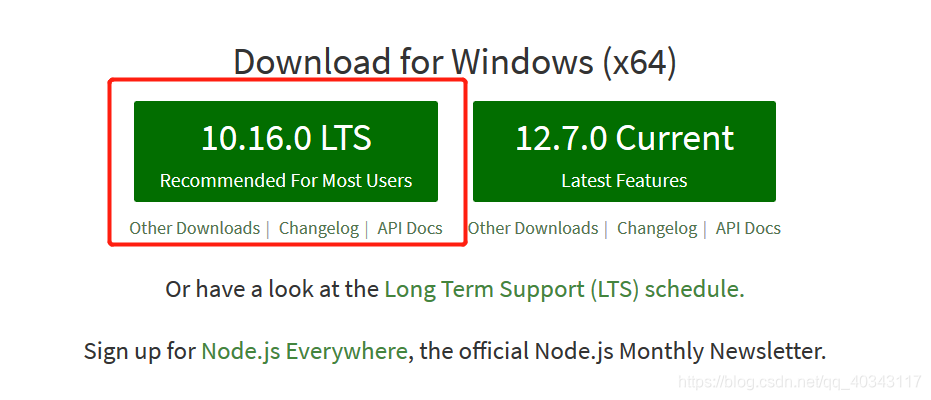 选左边的这个版本,是长期支持版,根据系统版本选择,我这里的是Windows的,下载好之后一直默认就可以了,安装完成后会有node.js和npm,在后面都会用到。
选左边的这个版本,是长期支持版,根据系统版本选择,我这里的是Windows的,下载好之后一直默认就可以了,安装完成后会有node.js和npm,在后面都会用到。
Git网址:https://gitforwindows.org/(这个也是Windows版的)
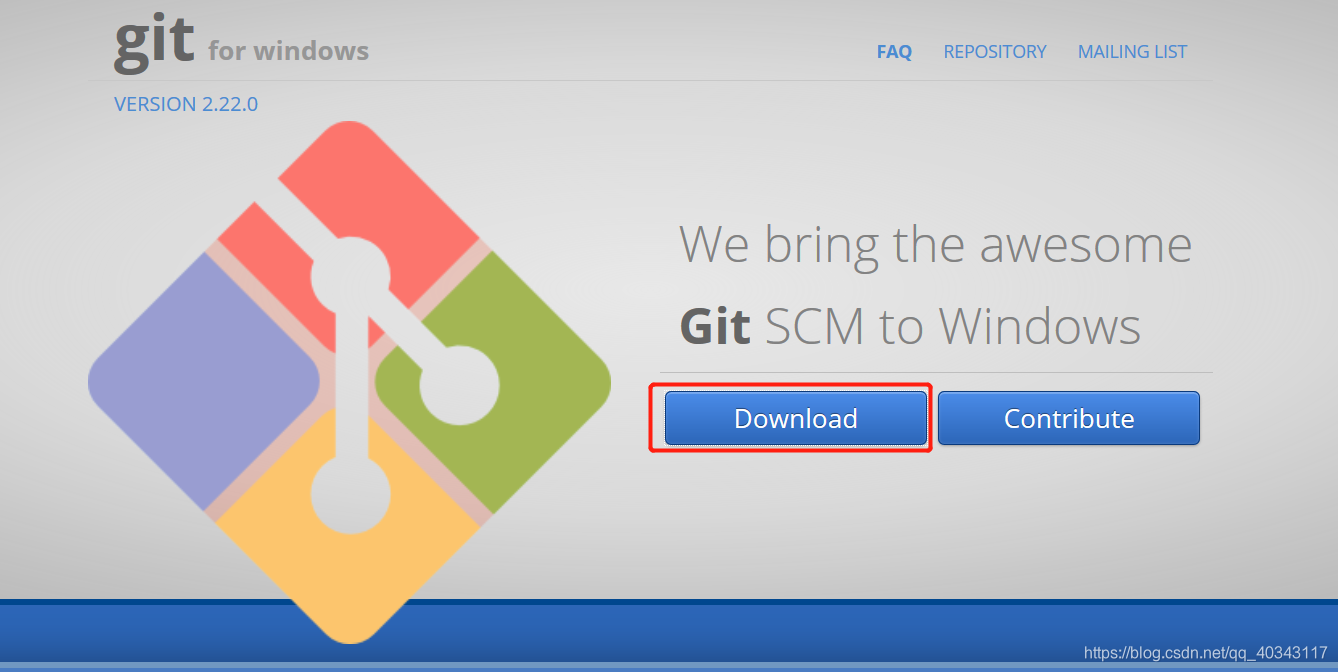 安装也是十分简单,一直默认到出现可选择的界面根据需要选就可以了,没想法的一直默认也可以。
安装也是十分简单,一直默认到出现可选择的界面根据需要选就可以了,没想法的一直默认也可以。
2、安装检查
打开cmd,windows打开就是管理员界面,其他系统的自己进入就可以。
上面提到的npm是用来下载安装的,嫌弃慢的朋友可以自己安装国内源下载,速度快很多。
执行npm install cnpm -g --registry=https://registry.npm.taobao.org(安装的是淘宝的源)
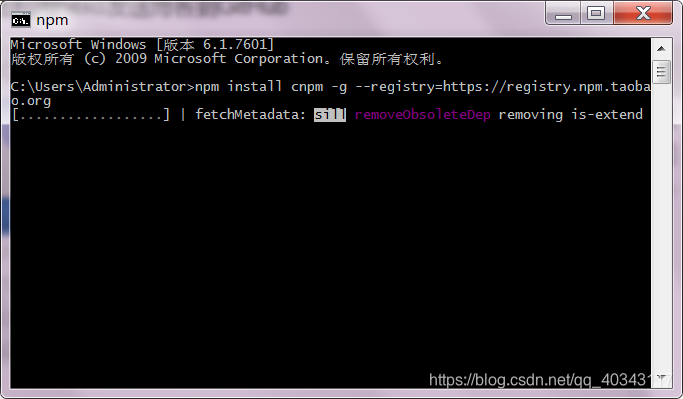 然后我们检查一下我们的安装和配置都成功没有
然后我们检查一下我们的安装和配置都成功没有
输入npm -v和node -v以及cnpm -v检查当前版本
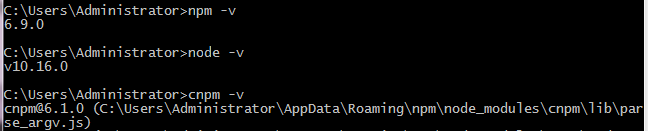 如果显示错误的同学可以检查一下自己的环境变量,因为安装会默认配置环境变量,我当初遇到的问题是出在这里的,我把环境变量最后的一个斜线删了就可以正常使用了。
如果显示错误的同学可以检查一下自己的环境变量,因为安装会默认配置环境变量,我当初遇到的问题是出在这里的,我把环境变量最后的一个斜线删了就可以正常使用了。
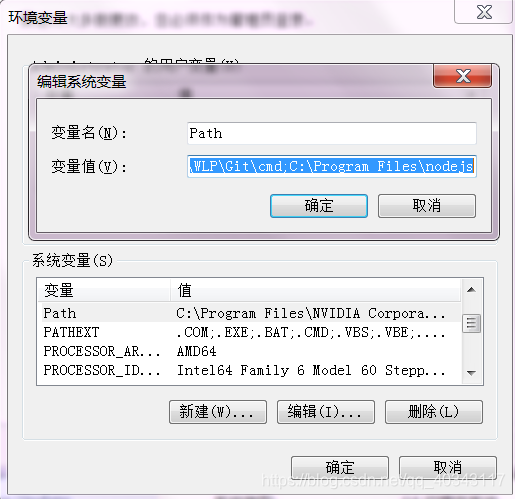 git安装完成后也会自动配置环境变量,一定要检查,如果没有环境变量,后面的安装时的很多命令都无法使用。
git安装完成后也会自动配置环境变量,一定要检查,如果没有环境变量,后面的安装时的很多命令都无法使用。
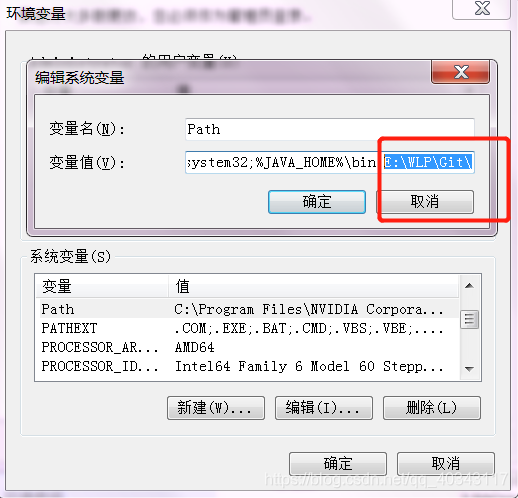
3、正式安装
安装一个Hexo博客框架,在命令行输入cnpm install -g hexo-cli
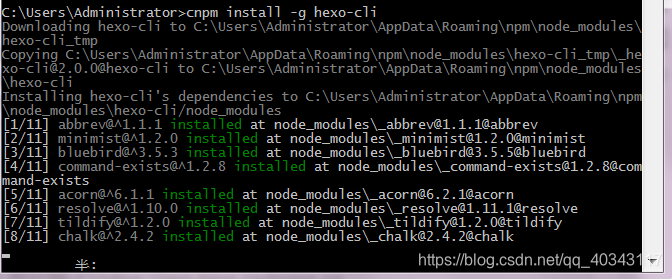 完成后输入
完成后输入hexo -v进行验证
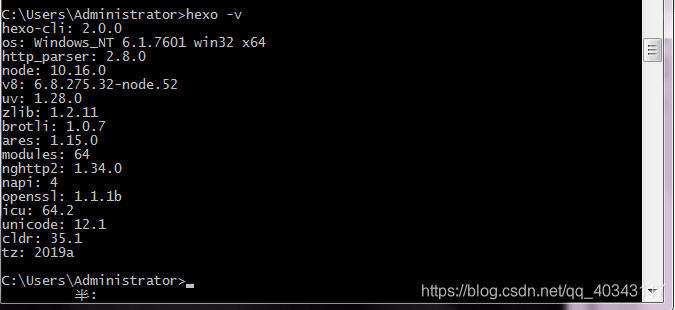 从上面我们可以看到hexo这个框架也是基于node框架来实现的,然后我们需要一个空的文件夹,你可以用命令行直接新建,输入
从上面我们可以看到hexo这个框架也是基于node框架来实现的,然后我们需要一个空的文件夹,你可以用命令行直接新建,输入mkdir 文件夹名就可以了,接下来就是完成搭建博客的重点,我这列创建的是一个Boke文件夹,用cd命令进入
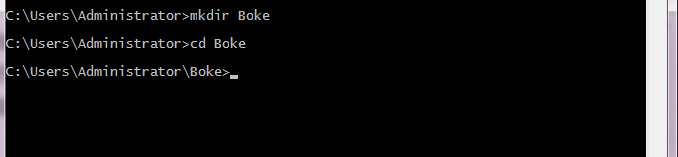 然后利用hexo的命令
然后利用hexo的命令hexo init去初始化,这样执行完毕后,一个hexo博客框架的基础就会全部安装在文件夹里了,注意你的cmd一定要是管理员模式。
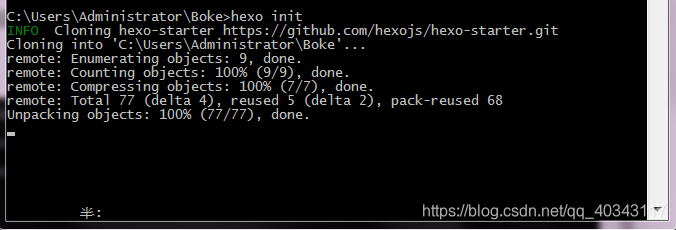
安装完成提示
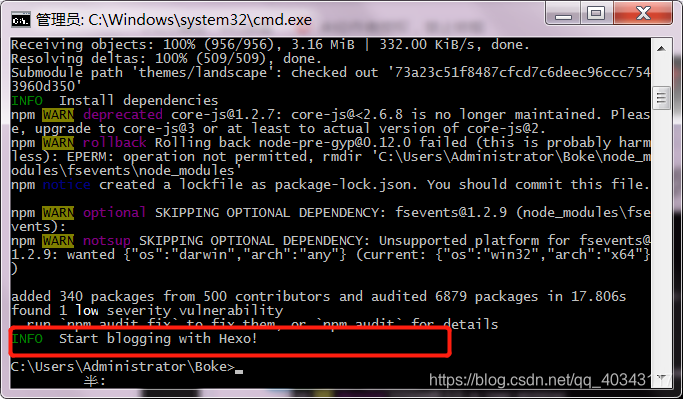 完成后打开你的文件夹,就会发现hexo自动生成的基本文件
完成后打开你的文件夹,就会发现hexo自动生成的基本文件
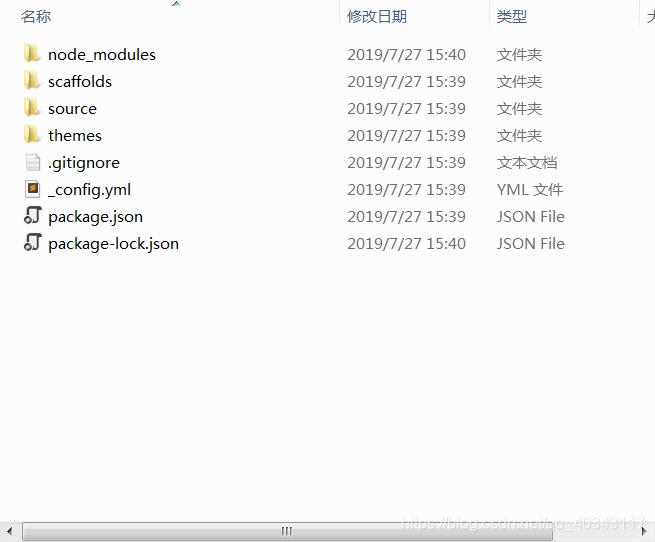 假如没有就重复一下上面的步骤就可以了,报错的百度一哈,应该不是网络的问题就是环境变量或者安装的问题。
假如没有就重复一下上面的步骤就可以了,报错的百度一哈,应该不是网络的问题就是环境变量或者安装的问题。
这个时候我们输入hexo s命令,就可以开启我们的hexo博客
 这个时候我们可以看到,hexo已经为我们创建了一个4000的端口,我们输入链接到浏览器中,就可以直接访问了。
这个时候我们可以看到,hexo已经为我们创建了一个4000的端口,我们输入链接到浏览器中,就可以直接访问了。
这里看到的就是hexo默认下载的一个主题,以及使用方法的简介。
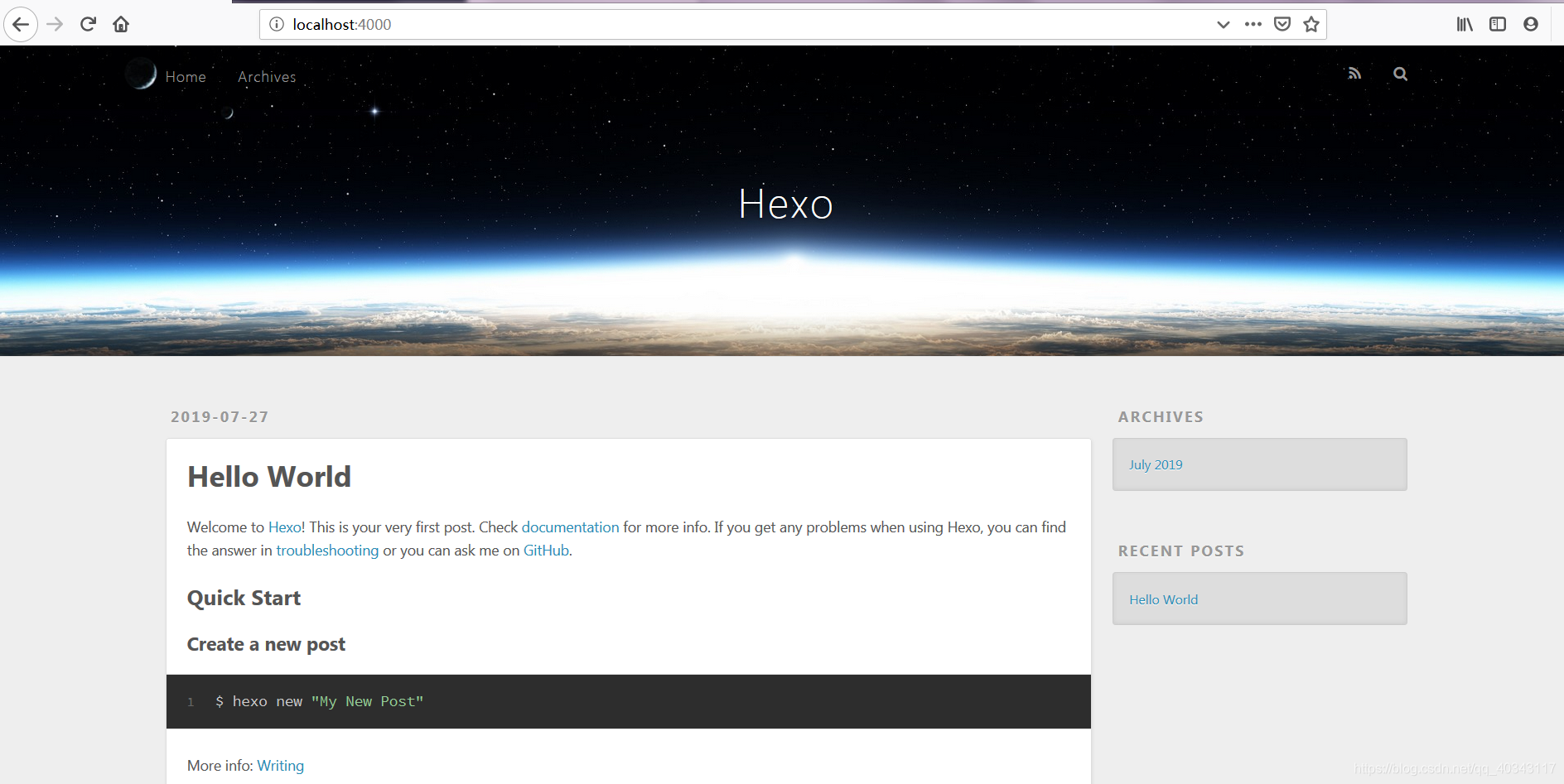 这个时候我们的工作已经完成了一大半,在命令行里我们按ctrl+c先退出hexo,然后输入
这个时候我们的工作已经完成了一大半,在命令行里我们按ctrl+c先退出hexo,然后输入hexo clean清理一下
 然后我们可以用
然后我们可以用 hexo n “文章名” 命令新建一个博客文件
 我们打开文件夹就可以看到已经存在了,然后他生成的文件是.md文件,也是程序员标配,我们可以选择下载一个MarkDownPad2来进行编辑 ,也可以上传的我们的优快云网站来进行编辑后导出,我推荐第二种方式,因为我感觉我们的网站还是很优秀的。
我们打开文件夹就可以看到已经存在了,然后他生成的文件是.md文件,也是程序员标配,我们可以选择下载一个MarkDownPad2来进行编辑 ,也可以上传的我们的优快云网站来进行编辑后导出,我推荐第二种方式,因为我感觉我们的网站还是很优秀的。
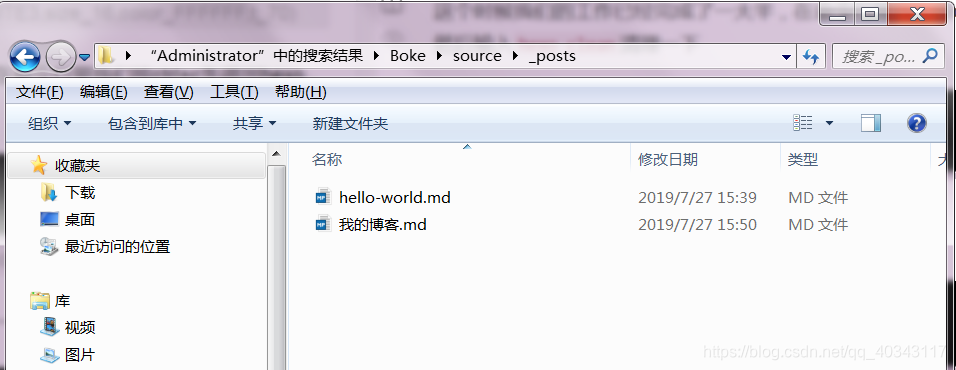 编辑完后我们在命令行中输入
编辑完后我们在命令行中输入hexo g命令就可以在博客中生成我们的文章
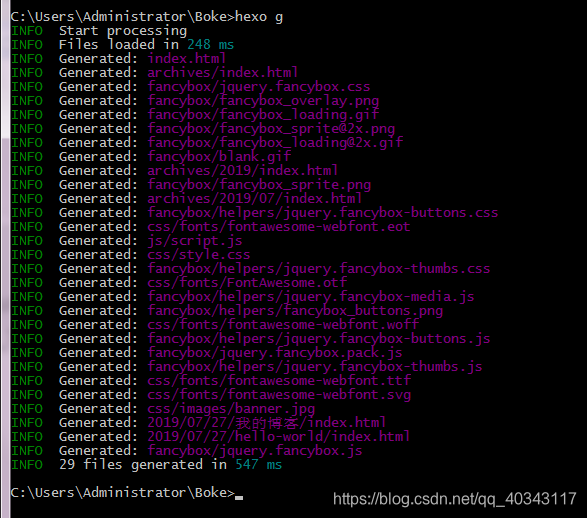 这个时候我们重新
这个时候我们重新hexo s一下,我们进到网站就可以找到我们刚才编写的博客了,我显示空白是因为我偷懒了没有编辑。
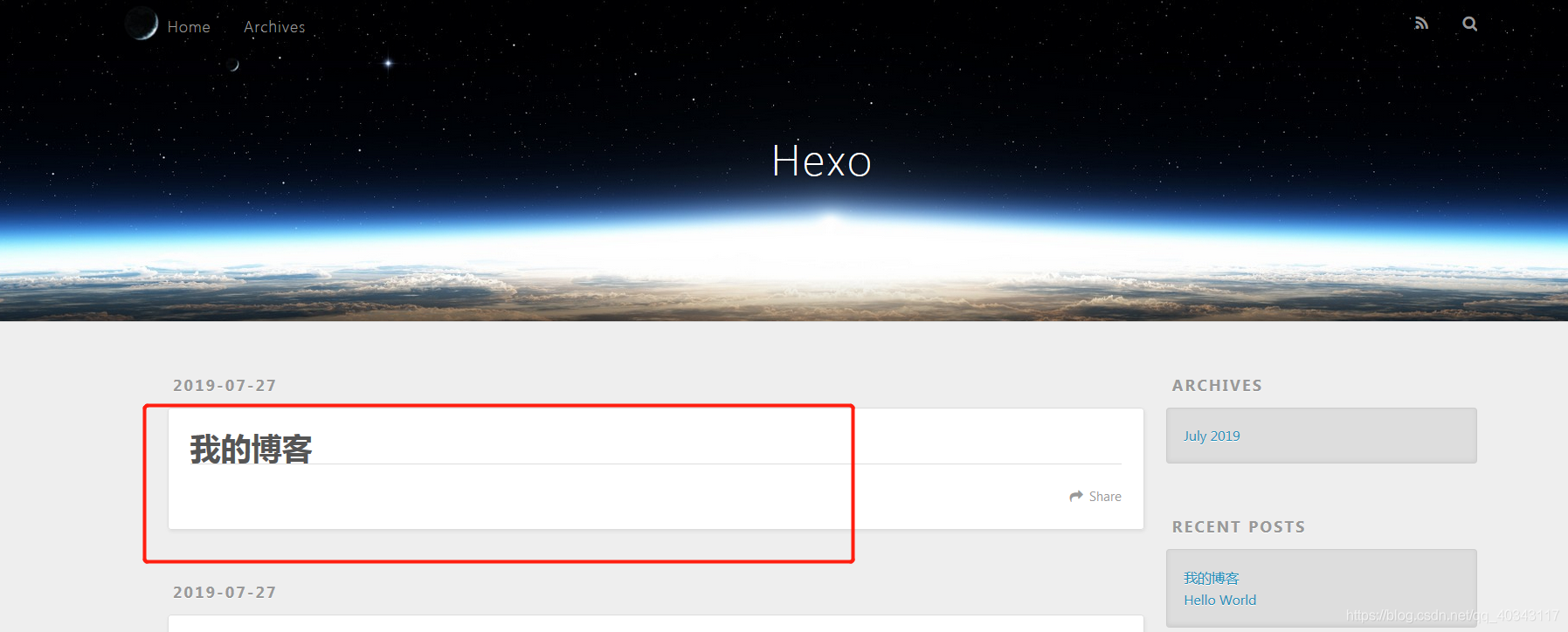 接下来我们就要准备将写好的博客推送到Github中了,必要的前提就是我们一定要有一个Github的账号,然后我们登陆上去到主页,之后我们需要一个仓库,单击左上角的小+号就可以了,找到New repository
接下来我们就要准备将写好的博客推送到Github中了,必要的前提就是我们一定要有一个Github的账号,然后我们登陆上去到主页,之后我们需要一个仓库,单击左上角的小+号就可以了,找到New repository
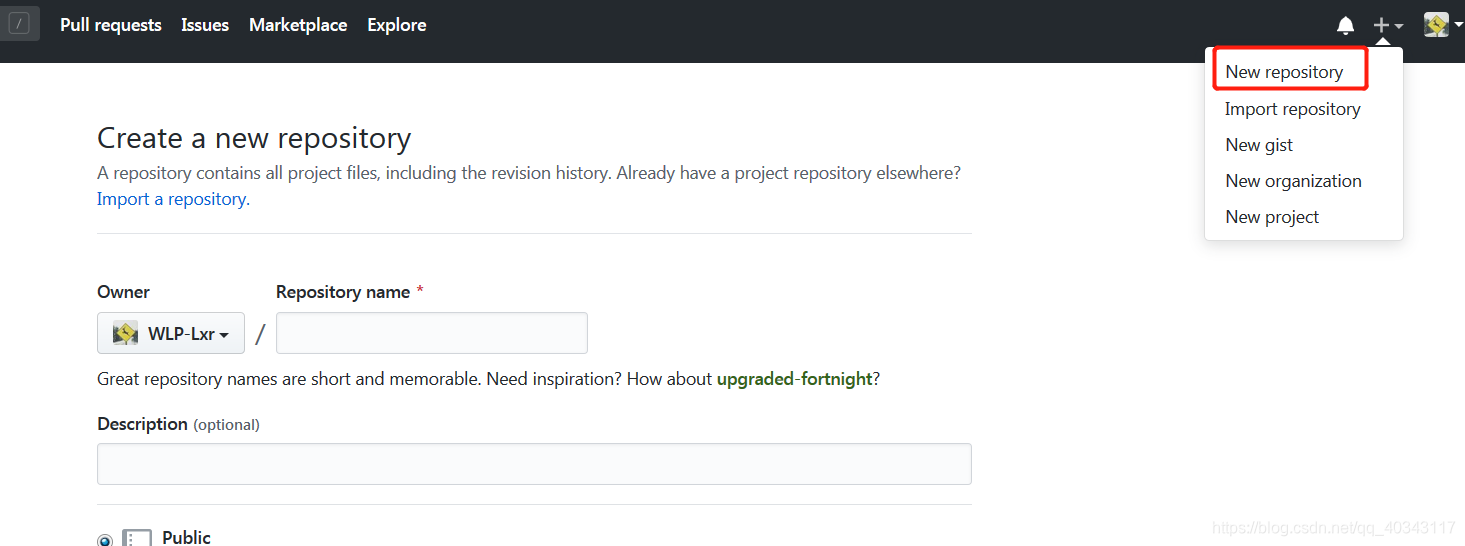 这里新建仓库的第一个名字一定是你的用户名加上github.io,否则后面就会出现无尽恶心的404错误,当然也可能我配置的不对,但是为了以防万一,还是这么写吧,比如我自己的话就是
这里新建仓库的第一个名字一定是你的用户名加上github.io,否则后面就会出现无尽恶心的404错误,当然也可能我配置的不对,但是为了以防万一,还是这么写吧,比如我自己的话就是
WLP-Lxr.github.io
 下面的这些自己写就可以了,Descroption是描述的意思,就是你对自己这个博客的描述,然后下面选public就可以了,因为我没得钱开会员,写完后Creat就可以创建你的仓库了。
下面的这些自己写就可以了,Descroption是描述的意思,就是你对自己这个博客的描述,然后下面选public就可以了,因为我没得钱开会员,写完后Creat就可以创建你的仓库了。
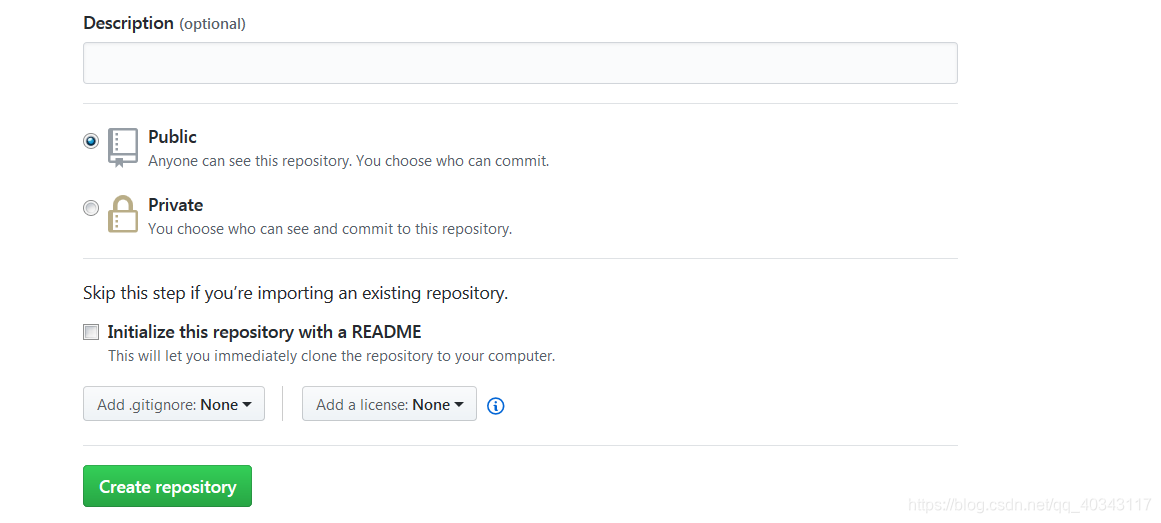 回到命令行模式,我们在刚才建好的文件夹中安装一个Git插件,用来推送我们的博客到远端,输入
回到命令行模式,我们在刚才建好的文件夹中安装一个Git插件,用来推送我们的博客到远端,输入cnpm install hexo-deployer-git --save其他操作系统可能有不一样的命令。大家可以自己百度一下,我这个是Windows命令的
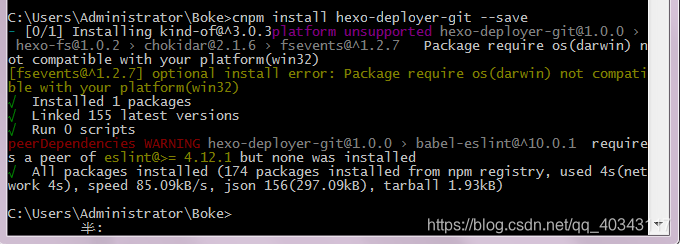 (大家看到Warning时不要紧张,正常情况,不影响使用,但是一定注意其中别出现Error,两个性质完全不一样。)
(大家看到Warning时不要紧张,正常情况,不影响使用,但是一定注意其中别出现Error,两个性质完全不一样。)
然后我们需要修改我们建立的文件夹中一个叫_config.yml的文件
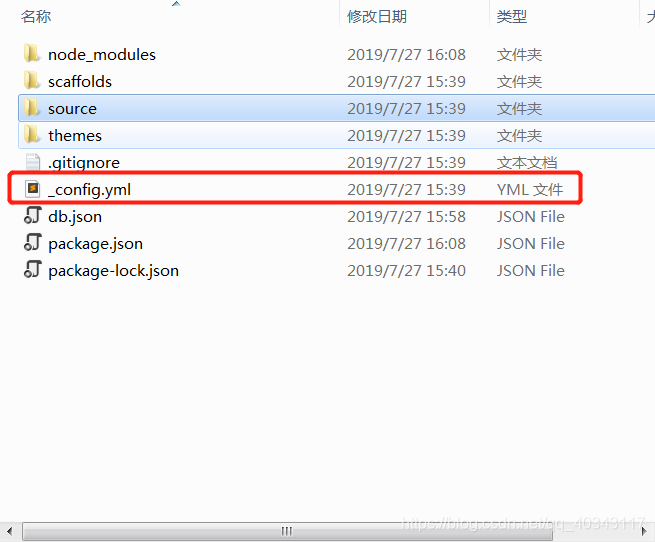 我们打开它进行修改,我用的是Sublime Text,我们直接拖到最后一行,修改成如图模式(一定要注意,在冒号后面输入东西一定要加空格,这里第一行输入git,第二行输入你仓库的地址,第三行输入master)
我们打开它进行修改,我用的是Sublime Text,我们直接拖到最后一行,修改成如图模式(一定要注意,在冒号后面输入东西一定要加空格,这里第一行输入git,第二行输入你仓库的地址,第三行输入master)
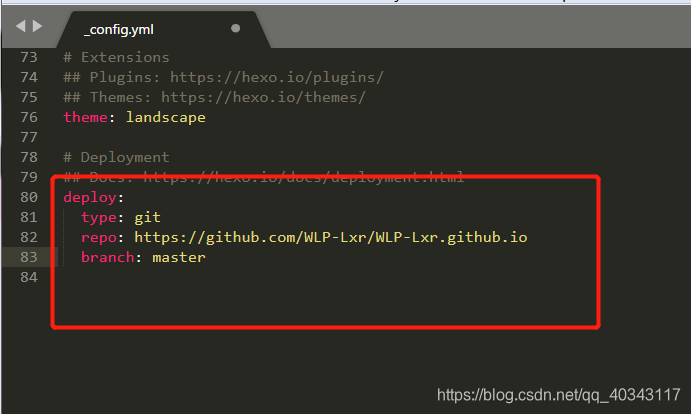 然后我们直接在命令行中输入
然后我们直接在命令行中输入hexo d就可以直接配置我们的博客到远端,在过程中要输入你的Github账号和密码,我的是win7版本,会弹出登陆框,直接输入就可以。
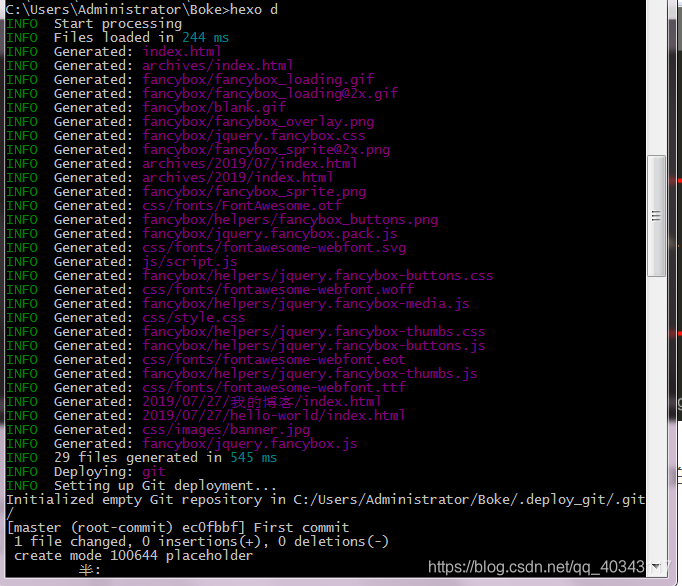 然后就可以看到我们的仓库里出现了我们的hexo博客文件
然后就可以看到我们的仓库里出现了我们的hexo博客文件
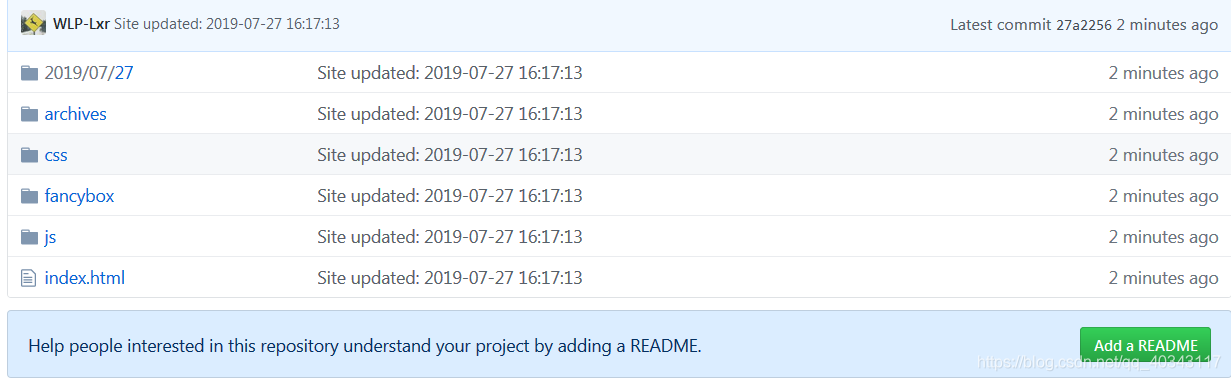 然后我们在浏览器里输入我们的仓库地址就可以直接访问了(仓库名.github.io)
然后我们在浏览器里输入我们的仓库地址就可以直接访问了(仓库名.github.io)
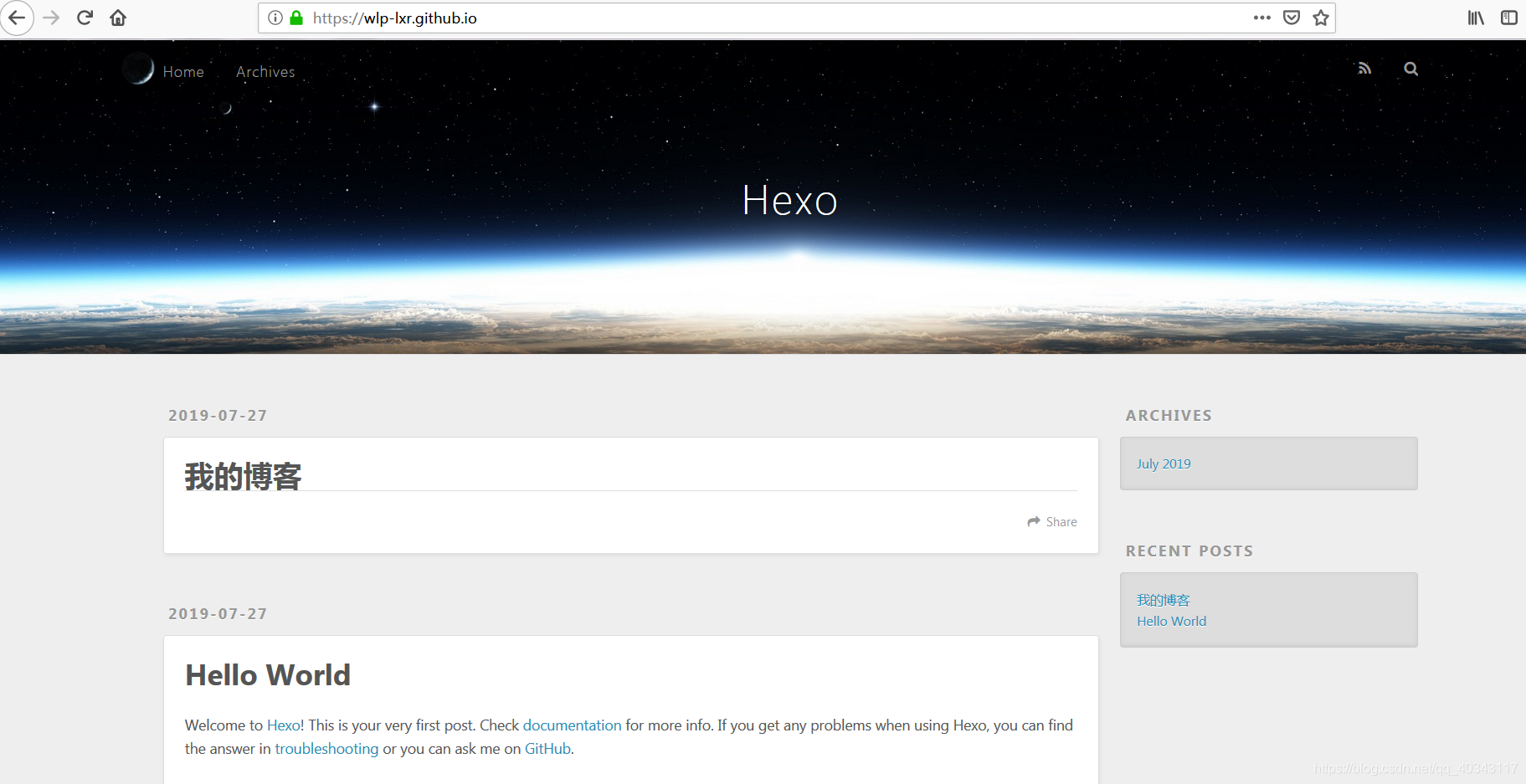 这里教程就大致结束了,大家可以自己找主题,或者自己配置,来美化自己的博客,毕竟写博客也是会上瘾的!
这里教程就大致结束了,大家可以自己找主题,或者自己配置,来美化自己的博客,毕竟写博客也是会上瘾的!







 本文详细介绍了如何使用Hexo框架和GitHub搭建个人博客的过程,包括软件下载、环境配置、博客框架搭建、文章发布及推送至GitHub仓库的完整流程。
本文详细介绍了如何使用Hexo框架和GitHub搭建个人博客的过程,包括软件下载、环境配置、博客框架搭建、文章发布及推送至GitHub仓库的完整流程。
















 567
567

 被折叠的 条评论
为什么被折叠?
被折叠的 条评论
为什么被折叠?








